اگر ویندوز شما هم در صفحه Preparing your desktop گیر میکند میتوانید با این سه روش و آموزش این مشکل را رفع نمایید تا در reboot دوباره مشکل رفع گردد.
چند سری از کاربران سایت مشکل نمایش پیغام Repairing your desktop و تنظیم شدن همه چیز از اول در ویندوز 7 را داشتند که در اینجا آموزش رفع آن را نوشتهام تا شاید مشکل سایر دوستان در ویندوزهای دیگر نیز برطرف گردد.
دلیل این مشکل بخاطر تنظیم نبودن Profile در ویندوز هست که سه راه کار برای رفع آن در ادامه بیان شده است.
رفع مشکل Preparing your desktop
روش اول: روش CMD
در اینجا با CMD ما Profile را می سازیم. برای این کار روش های زیر را انجام دهید.
۱- یک بار وارد ویندوز شوید و CMD را با تایپ cmd در Start و راست کلیک و Run as administrator اجرا کنید.
۲- ابزار Task Manager را اجرا کنید.
(برای این کار هم می توانید در Run عبارت taskmgr را اجرا نمایید یا در Task Bar زیر در صفحه جای خالی راست کلیک کرده و آن را انتخاب نمایید یا از دکمههای ترکیبی Shift + CTRL + Esc استفاده نمایید)
۳- در تسک منیجر Explorer.exe را پیدا کرده و Kill کنید.
(یا همان راست کلیک و End Process یا اینکه وقتی روی آن هستید دکمه Delete را بزنید)
۴- در CMD عبارت زیر را با عوض کردن YOURNAME با یک عبارت انگلیسی برای عنوان نام تایپ کرده و اجرا نمایید:
Set userprofile = c:\Users\YOURNAME
۵- پنجره cmd را بسته و در Task Manager گزینه New Task را زده و Explorer.exe را اجرا نمایید.
۶- ویندوز را Reboot (همان Restart) کرده و خواهید دید مشکل رفع شده.
.
روش دوم: ساخت کاربر جدید
اگر روش فوق جوابگو نبود User جاری را کلا پاک کرده و یک User مدیر (Administrator) دیگر درست نمایید.
برای این کار باید یک بار وارد ویندوز شده و از بخش Control Panel و Users یک کاربر جدید از نوع Administrator بسازید که آموزش کامل و تصویری در گوگل هست.
.
روش سوم: رجیستری
در صورتی که دو روش قبل مشکل را رفع نکرد، باید در رجیستری تغییراتی که در این جا بهصورت تصویری و ساده گفته شده است را اعمال نمایید.
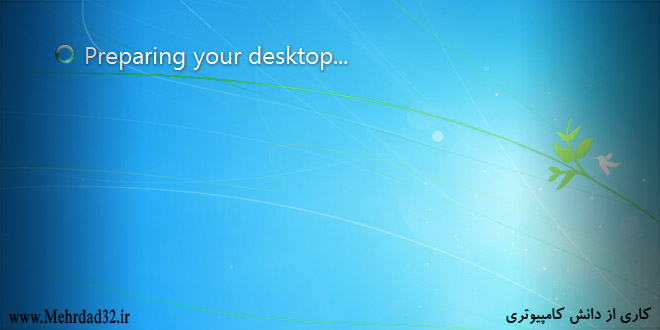
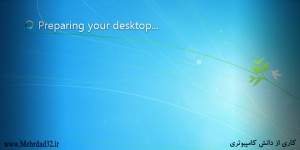



سلام من همه روش هارو امتحان کردم ولی بازم تغییری نکرد.
سلام. یا مشکل سختافزاری هست که درست نمیشه یا ویندوز رو مجدد باید نصب کنید.
سلام روش دوم چیزی رو حذف نمی کنه؟
سلام. اگه حساب قبلی رو پاک نکنید نه حذف نمیشه. یک حساب ادمین جدید ایجاد کرده و پس از ورود با حساب جدید از C و پوشهی Users به حساب قبلی دسترسی دارید و از اونجا اگه فایلی هست کپی بفرمایید.
سلام دوستان،
من روش دوم رو انجام دادم چون از همه راحت تر بود….وقی کامپیوتر رو ری استارت کردم اکانت جدیدم اومده بود.میترسیدم بزنم روش سیستمم پاک بشه…
به نظر شما اگه برم توش چیزام حذف می شه؟؟؟
سلام کاپیتان. شما نرو توش تا چیزات حذف نشه 😐
ویندوز کامپیوتر ما 10 هستش و این خطای رو میده و دقیقا نمیدونم چیکار کنم
لطف کنید راهنمایی ام کنید به شدت گیرم
علیک سلام. پاسخ سازندهی ویندوز به سوال شما:
https://answers.microsoft.com/en-us/windows/forum/all/every-time-i-reboot-i-get-a-preparing-windows/f3b376fe-1191-4a27-bb92-8e1e448c08c4?auth=1
سلام ببخشید مثل روش دوم چجوری باید USER جدید بسازم
سلام. مطلب بهروزرسانی شده و کمی توضیحات به آن اضافه شد. دوباره مطالعه نمایید.
حاجی دستت طلا درست شد خدا بهت عمر بده